Bryton Aero 60 User Manual [es]
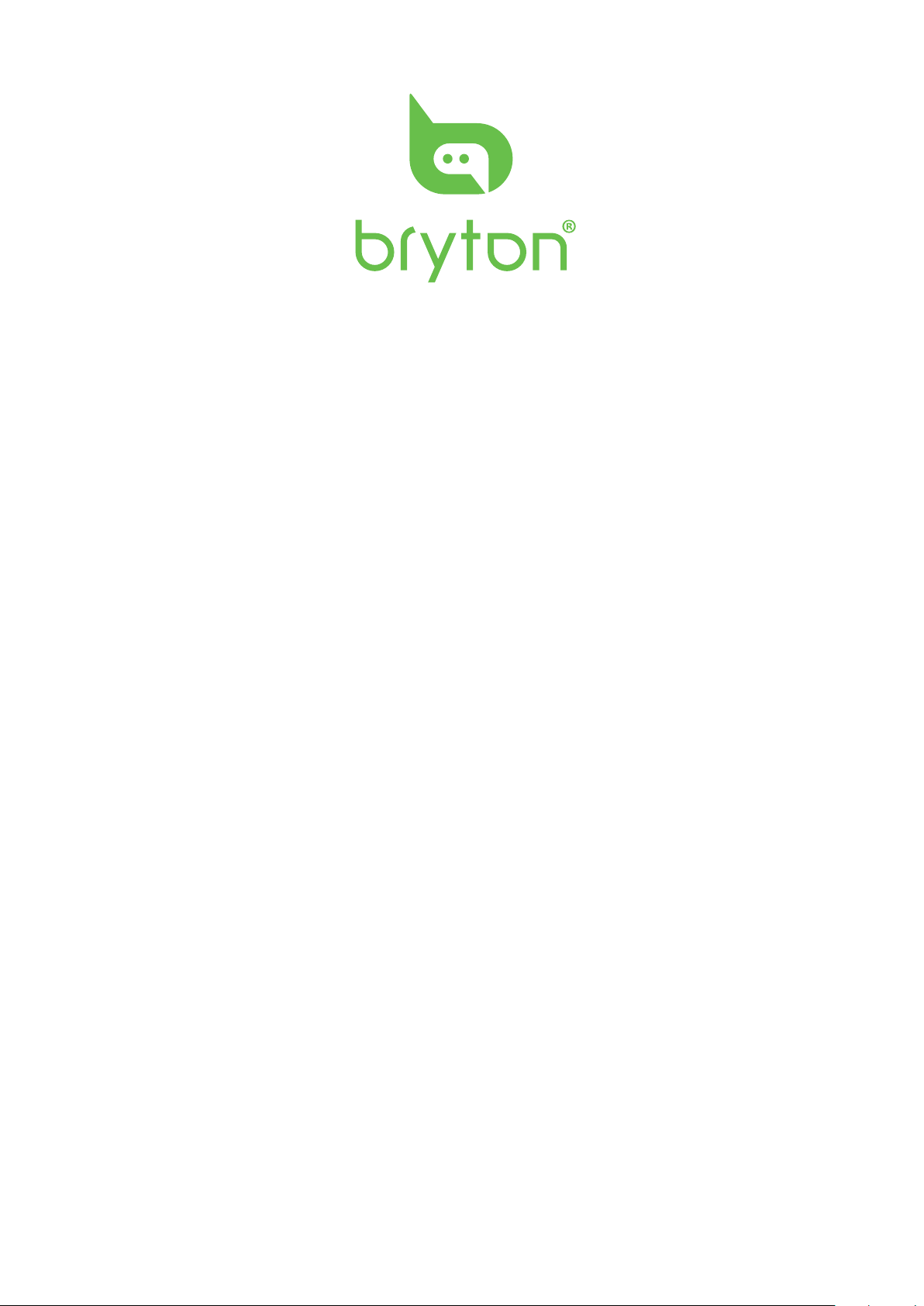
Tmar Dist.
Manual
del usuario

Tabla de contenido
Procedimientos iniciales ..... 4
Su Aero 60........................................ 4
Accesorios ........................................ 5
Iconos de estado ............................. 5
Paso 1: Cargar su Aero 60 ............... 6
Paso 2: Encender su Aero 60 .......... 6
Paso 3: Conguración inicial .......... 6
Paso 4: Adquirir señales de
satélite ............................................. 7
Paso 5: Montar en bicicleta con
Aero 60 ............................................. 7
Reiniciar su Aero 60 ........................ 7
Compartir sus registros .................. 8
Sincronizar datos con la aplicación
móvil Bryton .................................... 9
Herramienta de actualización
Bryton ............................................ 12
Entrenamiento y prueba ... 13
Plan de entrenamiento .................13
Mi entrenamiento ......................... 14
TEST Bryton ................................... 14
Ver historial ....................... 15
Ver registro del ejercicio o
entrenamiento .............................. 15
Seguir track ........................ 18
Crear recorrido .............................. 18
Ver y eliminar trayecto ................. 19
Conguraciones ................. 20
Página datos ..................................20
Vuelta inteligente ......................... 22
Establecer la alerta ....................... 23
Pausa inteligente .......................... 23
Grabación datos ............................ 24
Sistema GPS ................................... 25
Cambiar la conguración del
sistema ........................................... 26
Bluetooth ....................................... 29
Congurar la función Cambio
automático ....................................30
Habilitar el modo de
almacenamiento de archivos ....... 30
Recordatorio de inicio ..................31
Ver uso de la memoria .................. 31
Restablecer datos .........................32
Ver la versión del rmware ..........32
Sensores ANT+ y BLE .................... 33
Altitud ............................................ 35
Personalizar el perl de usuario .. 36
Personalizar el perl de la
bicicleta ......................................... 37
Red de área local inalámbrica
(WLAN) ........................................... 39
Conguración avanzada de
la aplicación Bryton ...........40
Conguración de campos ............40
Calibrado de la altitud .................. 41
Noticaciones ............................... 42
Apéndice ............................43
Especicaciones ............................ 43
Información sobre la batería ........44
Instalar Aero 60 ............................. 46
Instalar el sensor de velocidad/
cadencia/dual (opcional) .............. 47
Instalar la cinta de frecuencia
cardíaca (opcional) ....................... 48
Tamaño y circunferencia de la
rueda .............................................. 49
Cuidados básicos para su
Aero 60 ...........................................50
Campos de datos ........................... 51
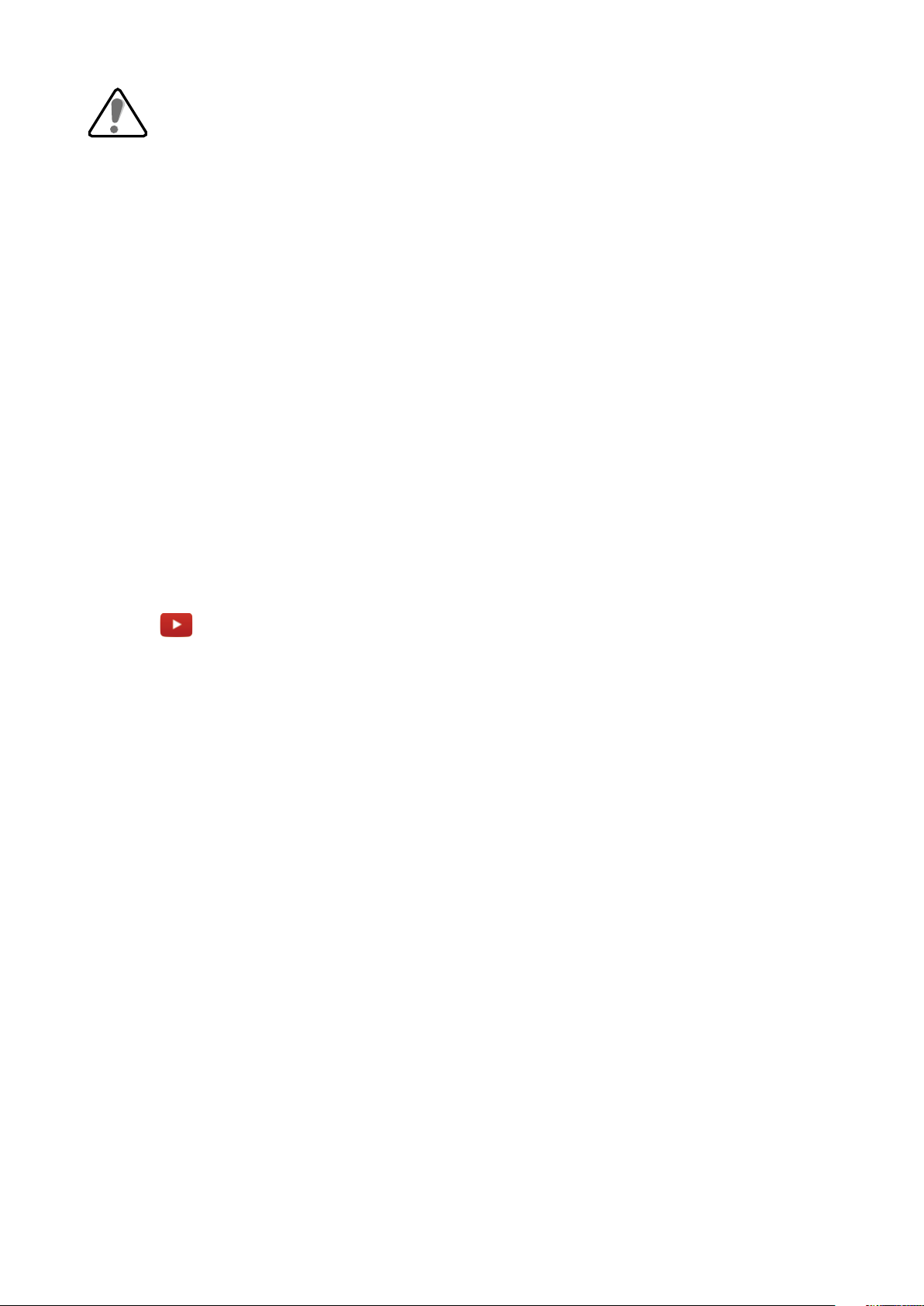
ADVERTENCIA
Consulte siempre a su médico antes de comenzar cualquier entrenamiento. Lea detalladamente
la guía de Información sobre garantía y seguridad incluida en el embalaje.
Ley del consumidor australiana
Nuestros artículos cuentan con garantías que no se pueden excluir bajo las leyes del consumidor
de Nueva Zelanda y Australia. Tiene derecho a una sustitución o reembolso por un fallo
importante y a la compensación de cualquier otra pérdida o daño razonablemente previsible.
También tiene derecho a que le reparen o reemplacen los bienes si estos no proporcionan la
calidad aceptable y si la avería no supone un fallo importante.
Tutorial en vídeo
Para una demostración paso a paso del dispositivo y de la aplicación móvil Bryton, escanee el
código QR para consultar los tutoriales en vídeo de Bryton.
https://www.youtube.com/playlist?list=PLQuQd-qebKIJhMATlefVMdecblWZtGmXf

Procedimientos iniciales
A
B
C
D
E
F
G
Esta sección le guiará para llevar a cabo los preparativos básicos antes de comenzar a utilizar su
Aero 60.
Su Aero 60 cuenta con un barómetro que muestra la altitud en tiempo real.
NOTA: Para ajustar la conguración del altitud en su Aero 60, consulte la página 35.
Su Aero 60
ACEPTAR/VUELTA ( )
• En Menú, presione este botón para entrar
en un submenú o conrmar la selección.
• En el modo Pedalear, presione este botón
para iniciar la grabación.
• Durante una grabación, presione el botón
para marcar la vuelta.
ATRÁS ( )
• En el modo Pedalear, presione para entrar
en la página Menú.
• En Menú, presiónelo para volver a la página
anterior o cancelar una operación.
• Durante una grabación, presione este
botón para pausar dicha grabación.
• Presiónelo de nuevo para detener la
grabación durante la pausa.
G
ALIMENTACIÓN ( )
• Presione este botón para encender el
dispositivo.
• Presione este botón prolongadamente para
apagar el dispositivo.
F
E
A
B
RETROILUMINACIÓN ( )
• Presiónelo para encender y apagar la
retroiluminación mientras el dispositivo
está encendido.
ABAJO ( )
• En Menú, presione este botón para
desplazarse hacia abajo por las opciones de
menú.
D C
En el modo Seguir trayecto, presione
•
para reducir en el mapa del dispositivo.
• En la vista Medidor, presione
prolongadamente este botón para entrar
en el menú Acceso directo.
ARRIBA ( )
• En Menú, presione este botón para
desplazarse hacia arriba por las opciones de
menú.
En el modo Seguir trayecto, presione
•
para ampliar en el mapa del dispositivo.
PÁGINA ( )
• En el modo Pedalear, presione este botón
para cambiar las páginas de la pantalla del
medidor.
4Procedimientos iniciales
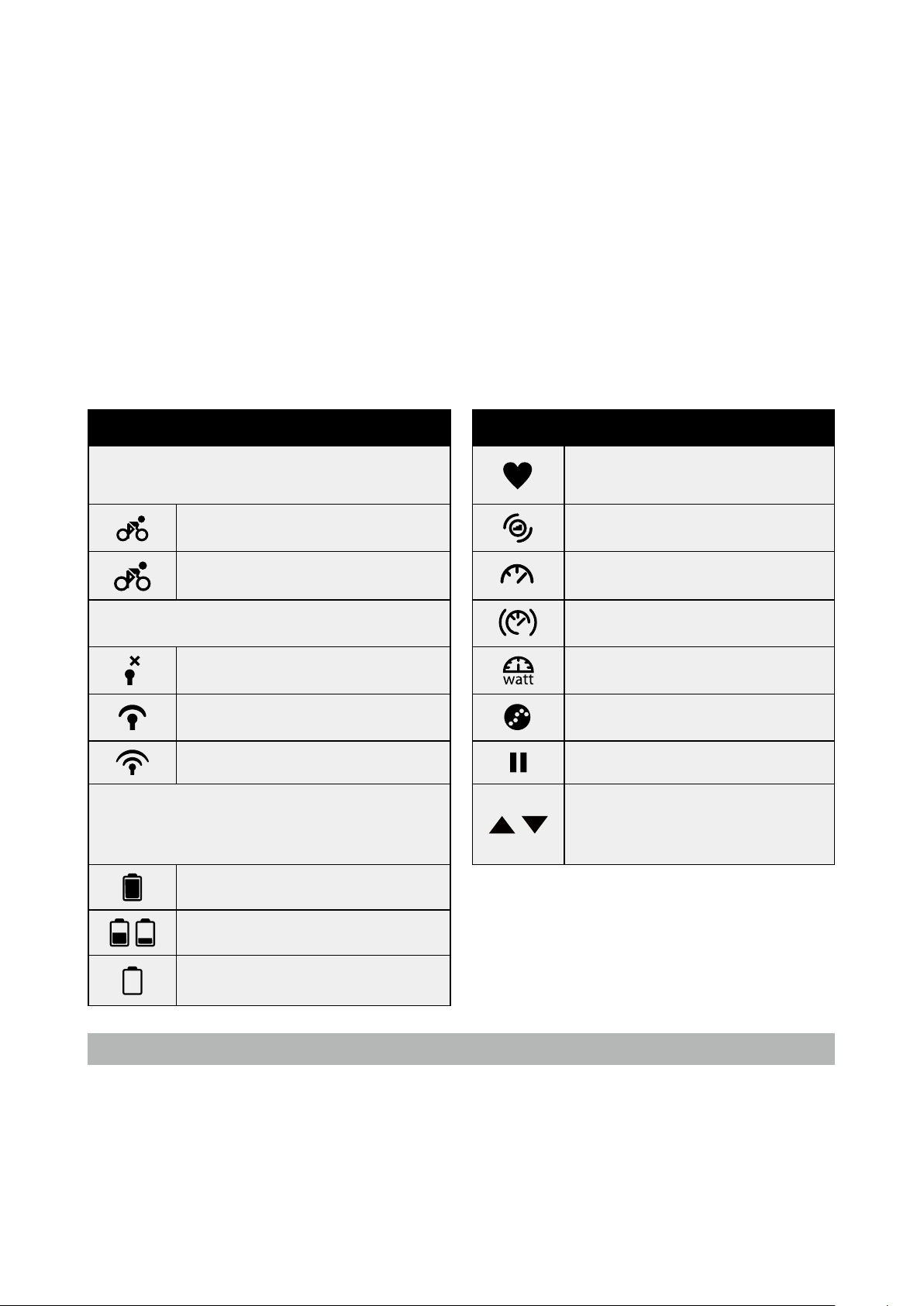
Accesorios
1
2
Su Aero 60 incluye los siguientes accesorios:
• Cable USB • Soporte Aero
Elementos opcionales:
• Sensor de frecuencia cardíaca inteligente
• Sensor de cadencia inteligente
• Sensor de velocidad inteligente
• Sensor dual de velocidad y cadencia
inteligente
Iconos de estado
Icono Descripción Icono Descripción
• Soporte F
Tipo de bicicleta
Bicicleta 1 Sensor de cadencia activo
Bicicleta 2 Sensor de velocidad activo
Estado de la señal de GPS
No hay señal (no jada) Medidor de potencia activo
Señal débil Grabación de registro en curso
Señal fuerte Grabación pausada
Estado de la alimentación
Batería completamente cargada
/
Sensor de frecuencia cardíaca
activo
Sensor dual activo
La velocidad actual es más rápida o más lenta que la velocidad
media.
/ Batería con carga media
Batería baja
NOTA: Solamente se muestran en la pantalla los iconos activos.
5Procedimientos iniciales

Paso 1: Cargar su Aero 60
Conecte su Aero 60 a un equipo para cargar la batería durante al menos 4 horas.
Desenchufe el dispositivo cuando esté totalmente cargado.
• Puede ver una pantalla blanca cuando la batería tenga poca carga. Mantenga el dispositivo
enchufado durante varios minutos; se encenderá automáticamente después de que la batería
tenga un nivel de carga adecuado.
• La temperatura adecuada para cargar la batería está comprendida entre 0 ºC y 40 ºC. Fuera
de este intervalo de temperatura, la carga terminará y el dispositivo consumirá energía de la
batería.
Vel
Gan. alt.
T. Carr.Dist.
Paso 2: Encender su Aero 60
Presione para encender el dispositivo.
Paso 3: Conguración inicial
Cuando encienda su Aero 60 por primera vez, necesitará seguir las instrucciones de la pantalla
para completar la conguración.
1. Seleccione el idioma.
2. Seleccione la unidad de medida.
NOTA: Solo cuando seleccione inglés para el idioma de visualización, necesitará seleccionar
la unidad de medición. De lo contrario, la unidad métrica se establecería de forma
predeterminada.
6Procedimientos iniciales
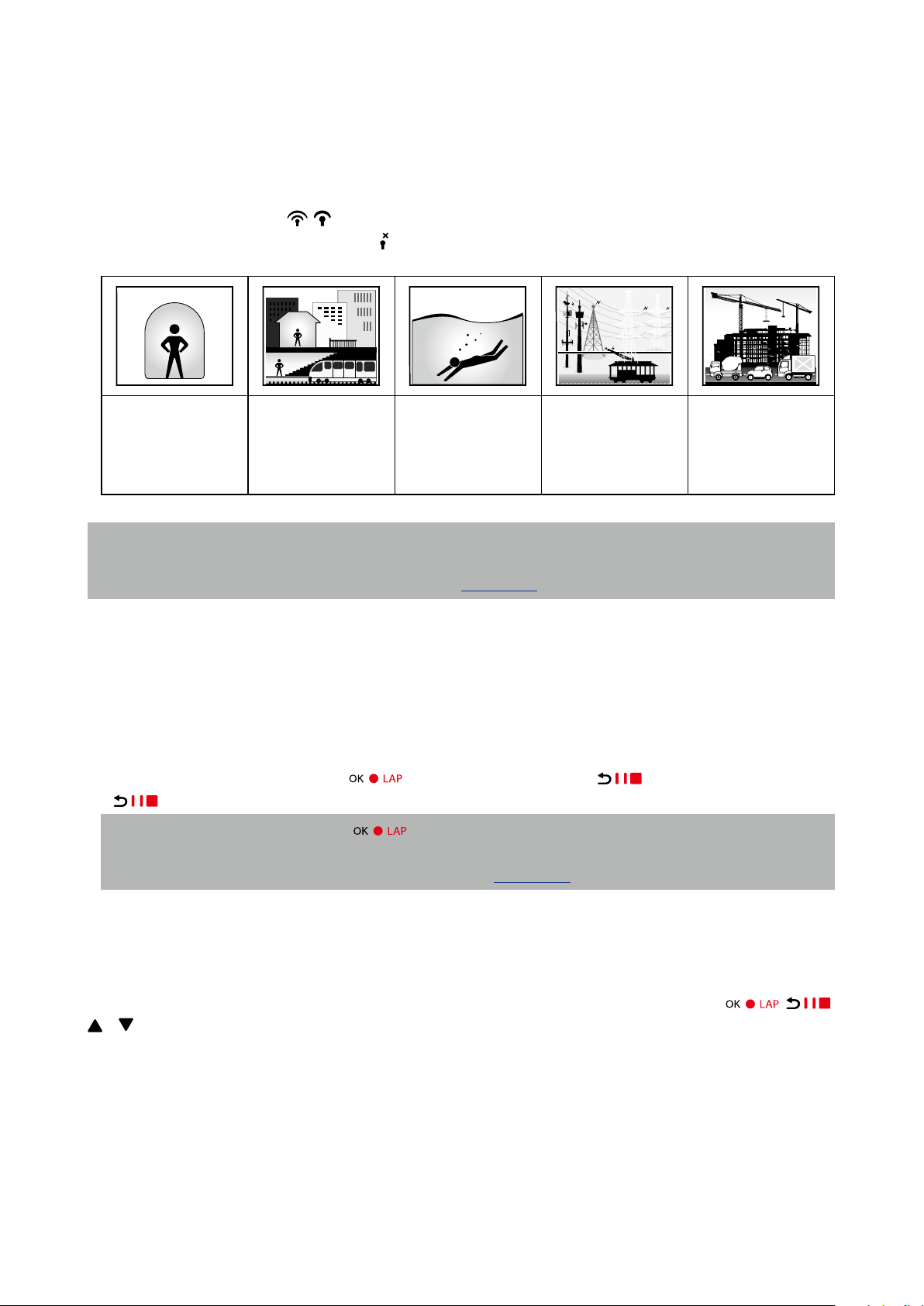
Paso 4: Adquirir señales de satélite
Cuando el dispositivo Aero 60 se encienda, buscará las señales de satélite automáticamente.
Puede que tarde entre 30 y 60 segundos en recibir señales. Asegúrese de que adquiere la señal
de satélite la primera vez que utilice el dispositivo.
El icono con la señal GPS (
• Si la señal de GPS no se ja, el icono aparece en la pantalla.
• Evite entornos con obstáculos, ya que pueden afectar a la recepción de GPS.
/ ) aparece cuando se ha jado la posición del GPS.
Túneles En interiores de
habitaciones,
edicios o en el
metro
NOTA: Para mejorar la precisión del GPS, puede establecer el modo de 1 segundo como
frecuencia de grabación (página 24) y actualizar el GPS periódicamente mediante la
herramienta de actualización de Bryton (página 12) para actualizar los datos del GPS.
Bajo el agua Cables de alta
tensión o antenas de televisión
Ubicaciones en
obras y tráco
pesado
Paso 5: Montar en bicicleta con Aero 60
• Pedalear libremente:
En la vista de medidor, la medición se inicia y detiene automáticamente en sincronización con
el movimiento de la bicicleta.
• Inicie un ejercicio y grabe sus datos:
En la vista de medidor, presione para iniciar la grabación, para pausar la grabación
y de nuevo para detener la grabación.
NOTA: Si continúa sin presionar para grabar, su Aero 60 mostraría un recordatorio
pidiéndole que grabe cuando se detecte movimiento de la bicicleta. Para establecer la
frecuencia de recordatorio de inicio, vaya a página 31.
Reiniciar su Aero 60
Para reiniciar su Aero 60, presione los cuatro botones siguientes simultáneamente: , ,
y .
7Procedimientos iniciales
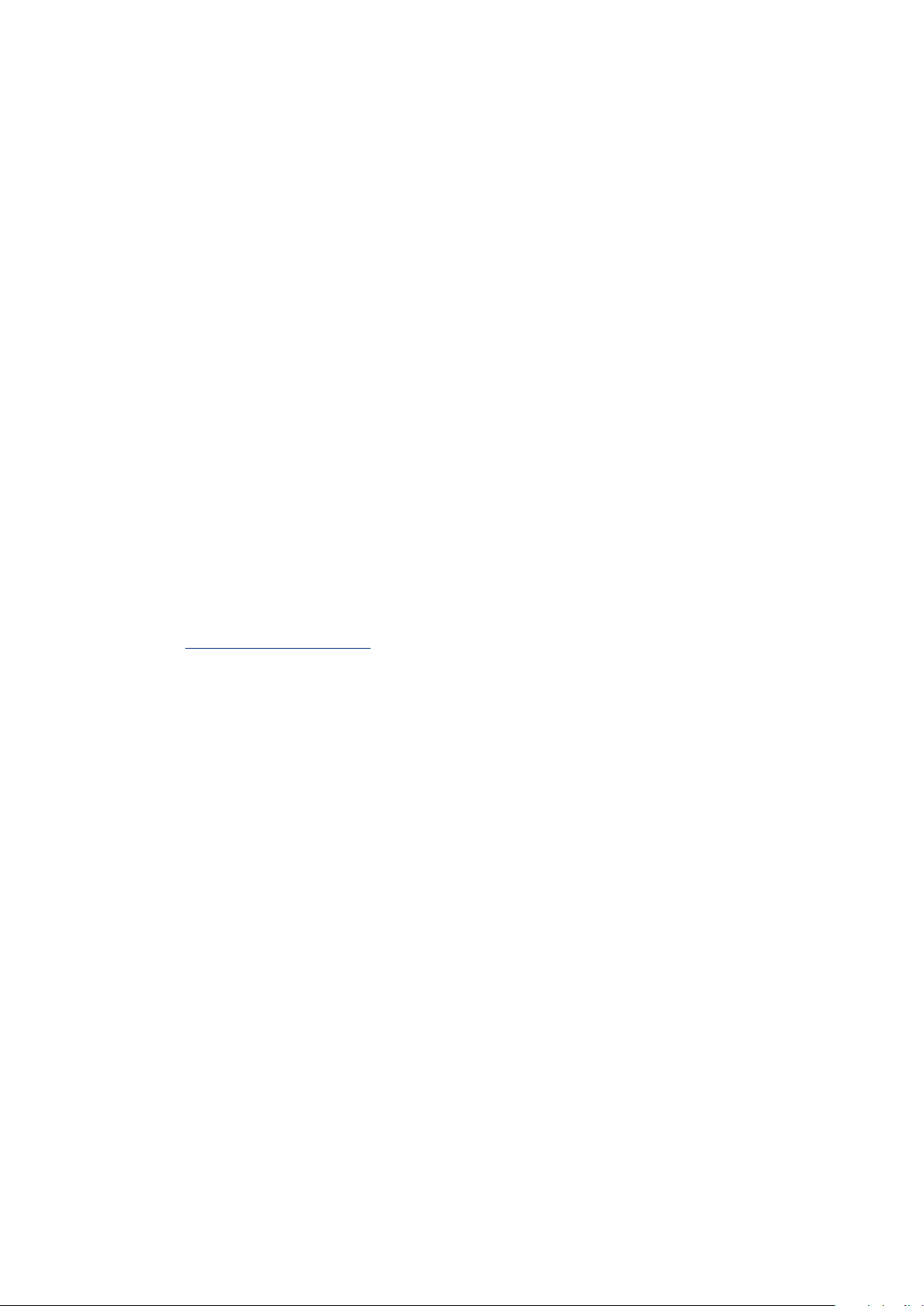
Compartir sus registros
Compartir sus trayectos en Brytonsport.com
1. Registrarse e iniciar sesión en Brytonactive.com
a. Vaya a https://active.brytonsport.com.
b. Registre una nueva cuenta o utilice su cuenta actual para iniciar sesión.
2. Conectarse a su PC
Encienda su Aero 60 y conéctelo a su PC por medio del cable USB.
3. Compartir sus registros
a. Haga clic en “+” en la esquina superior derecha.
b. Coloque archivos FIT, BDX o GPX aquí o haga clic en "Seleccione archivos" para cargar los
trayectos.
c. Haga clic en “Actividades” para comprobar los trayectos cargados.
Compartir sus trayectos en Strava.com
1. Registrarse e iniciar sesión en Strava.com
a. Vaya a https://www.strava.com.
b. Registre una nueva cuenta o utilice su cuenta de Strava actual para iniciar sesión.
2. Conectarse a su PC
Encienda su Aero 60 y conéctelo a su PC por medio del cable USB.
3. Compartir sus registros
a. Haga clic en "+" en la esquina superior derecha de la página de Strava y, a continuación,
haga clic en "Archivo".
b. Haga clic en "Seleccione archivos" y seleccione archivos FIT del dispositivo Bryton.
c. Introduzca la información sobre sus actividades y, a continuación, haga clic en "Guardar y
ver".
8Procedimientos iniciales

Sincronizar datos con la aplicación móvil Bryton
Iniciar la aplicación móvil Bryton
1. Descargar la aplicación móvil Bryton
Escanee el código QR que gura a continuación para descargar la aplicación Bryton. También
puede ir a Google Play para Android o a App Store para iOS para buscar la aplicación Bryton y
descargarla.
http://download.brytonsport.com/inst.html
2. Registrar la aplicación móvil Bryton
a. Inicie la aplicación móvil Bryton
b. Registrar una nueva cuenta.
NOTA: La aplicación móvil Bryton se sincroniza con Brytonactive.com. Si ya tiene una cuenta
de brytonactive.com, utilice la misma cuenta para iniciar sesión en la aplicación móvil
Bryton y viceversa.
9Procedimientos iniciales

Asociar el dispositivo con la aplicación móvil Bryton
UUID
UUID
0000000000000000
Con acceso a Internet, su computador Aero actualiza automáticamente datos GPS, carga
trayectos registrados, descarga recorridos planicados desde el servidor de aplicaciones y busca
actualizaciones de rmware disponibles. Para sincronizar datos con el dispositivo en ambas
direcciones, es necesario agregar el UUID del dispositivo (número de 16 dígitos que se encuentra
en la parte posterior del dispositivo) a su cuenta de Bryton antes de sincronizar los datos por
primera vez.
NOTA: El UUID es el número de 16 dígitos que aparece en la parte posterior del dispositivo.
a. Después de iniciar sesión en la aplicación
Bryton, parecerá la página Administrador
Dispositivos (o vaya a Cong.>Ajustes Usua-
rio>Administrador Dispositivos>+).
Seleccione WLAN y Escanear ahora.
Aero60, Rider530, Rider330
c. Si el mensaje “¡Añadido con éxito!” aparece
en la aplicación Bryton, signica que ha agregado el UUID del dispositivo correctamente
a la cuenta de Bryton. Seleccione Finalizado
para completar la asociación.
b. Escanee el código QR que se encuentra en
el paquete de plástico de protección del dispositivo o escanee el código del dispositivo
mediante Cong.>UUID.
0000000000000000
Nota: Cada dispositivo tiene su propio y único UUID.
Y cada UUID solamente se puede agregar a una cuenta
de Bryton.
d. Si la asociación no se puede realizar, seleccione Reintentar para escanear o introducir
de nuevo el número UUID de 16 dígitos que
se encuentra en la parte posterior del dispositivo.
0000000000000000
NOTA: Para aprender a quitar el UUID, haga clic en el vínculo siguiente:
CÓMO quitar el UUID de la aplicación Bryton
10Procedimientos iniciales

Conectar a una red
Es necesario congurar una conexión a una red antes de sincronizar los datos.
Conexiones
Bryton
1. En el menú principal, presione para seleccionar
Sincronización de datos y presione
2. Presione
/ para elegir una red o zona con cobertura
Wi-Fi disponible y presione
.
.
My Hotspot
3. Presione
Sweet Home
para conrmar dicha contraseña.
4. Aparecerá el mensaje “Conectado. Presione cualquier
botón para salir.”. Presione cualquier botón para iniciar la
sincronización de datos.
NOTA: Si aparece el mensaje “PA o contraseña incorrecta”, signica que la red guardada no está
disponible o que la contraseña de dicha red se ha cambiado. Vaya a la página 39: Red
de área local inalámbrica (WLAN) para obtener más información sobre cómo congurar
una nueva conexión de red.
/ para introducir la contraseña y elija “ ”
Sincronización de datos
Para realizar la sincronización de datos, asegúrese de que el UUID del dispositivo se ha agregado
correctamente a la cuenta de la aplicación Bryton y se ha conectado a una red inalámbrica; a
continuación, simplemente deje que el dispositivo le guíe a través del proceso de sincronización.
En primer lugar, el dispositivo iniciará la actualización de los datos GPS en el dispositivo. A continuación,
si tiene sesiones de ejercicios o recorridos planicados en la aplicación Bryton, los descargará. En
tercer lugar, cargará los trayectos en la aplicación Bryton. Por último, si hay una nueva actualización
de rmware, mostrará un mensaje pidiéndole permiso para actualizar el rmware. Seleccione SÍ para
actualizarlo. Después de completar la sincronización de datos, verá un resumen de la misma.
Actuli GPS
Actualización
Firmware.
¿Descargar?
Sí
Desc viaje
4 of 5
Act software
1 of 1
Subir track
3 of 6
Resumen
Actuli GPS
Viajes
Tracks
Act software
5/5
6/6
1/1
v
v
v
v
NOTA:
• Las actualizaciones de rmware normalmente tardan más tiempo en descargarse e
instalarse. Seleccione NO si preere actualizarla en la siguiente sincronización.
• Para obtener instrucciones en vídeo de la sincronización de datos , haga clic en el vínculo
siguiente.
CÓMO sincronizar datos a través de WiFi con Bryton Rider 530/330/450/Aero 60
11Procedimientos iniciales
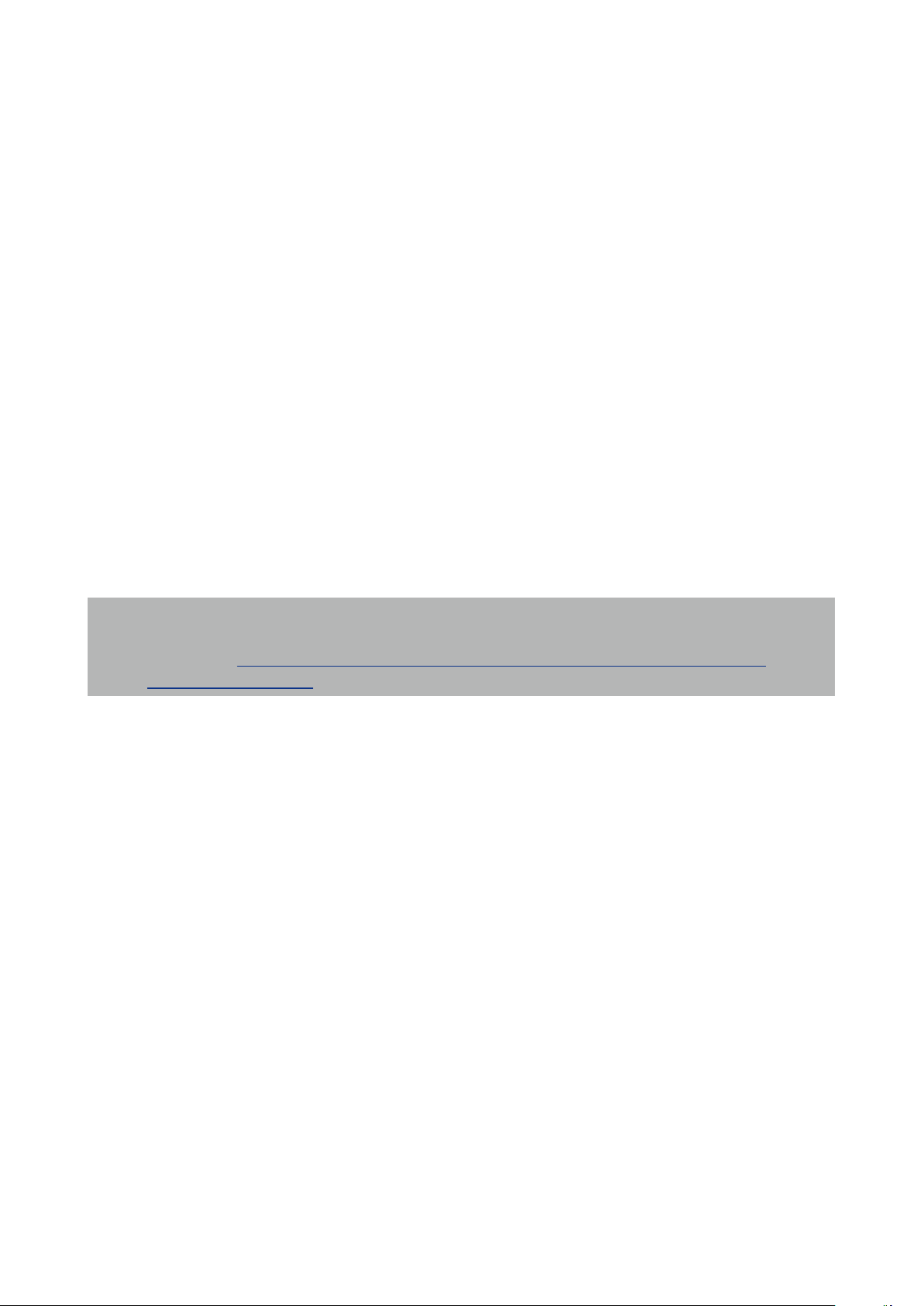
Herramienta de actualización Bryton
La herramienta de actualización Bryton es la herramienta que le permite actualizar los datos GPS,
el rmware y descargar pruebas y mapas de Bryton para varias regiones.
1. Vaya a http://www.brytonsport.com/#/supportResult?tag=BrytonTool y descargue la
herramienta de actualización de Bryton.
2. Siga las instrucciones de la pantalla para instalar la herramienta de actualización de Bryton.
Actualizar datos GPS
Los datos de GPS más recientes pueden acelerar la adquisición de la señal GPS. Es muy
recomendable actualizar los datos GPS cada 1 o 2 semanas.
Actualizar el rmware
Bryton lanza una nueva versión de rmware periódicamente para agregar nuevas funciones
o corregir errores que permiten mejorar el rendimiento y que este sea más estable. Es
recomendable que actualice el rmware cuando haya una versión nueva del mismo disponible.
Las actualizaciones de rmware normalmente tardan más en descargarse e instalarse. No quite el
cable USB durante la actualización del rmware.
NOTA: Los datos GPS y la nueva versión de rmware también se actualizan mediante la función
Sincronización de datos.
Consulte la página 9-página 11 : Sincronización de datos con la aplicación móvil
Bryton (bidireccional).
Descargar Bryton Test
Bryton Test viene preinstalada en su Aero 60. Si no la tiene en el dispositivo, descárguela desde
Bryton Update Tool.
Descargar mapa
Aero 60 cuenta con mapas previamente cargados para diferentes regiones, incluidas las
siguientes: Argentina, Australia, Brasil, Colombia, Europa, Japón, Corea, Malasia, Singapur, Brunéi,
Norteamérica, Nueva Zelanda, Filipinas, Tailandia, Taiwán y Sudáfrica.
Si la región que necesitan no está ya cargada, la puede descargar desde la herramienta de
actualización de Bryton.
12Procedimientos iniciales

Entrenamiento y prueba
El ciclismo es uno de los mejores tipos de ejercicios para su cuerpo. Le ayuda a quemar calorías,
perder peso y mejorar su estado físico general. Con la función de entrenamiento de Aero
60, puede establecer entrenamientos simples/con intervalos y usar el Aero 60 para llevar un
seguimiento de su entrenamiento o del progreso de su entrenamiento.
NOTA: Antes de congurar los entrenamientos, asegúrese de haber introducido su información
personal en el perl del usuario. Consulte la página 36: Personalizar el perl de usuario
para ver cómo cambiarlo.
09:30 08/08
1. En la pantalla principal, pulse para seleccionar
Entre&Test.
Ciclismo
Sinc datos
2. Presione este botón para entrar en el menú
Entrenamiento.
Seguir track
Ver historial
Config.
Entre&Test
1
Plan de entrenamiento
Las sesiones de ejercicios estructuradas que planee en Bryton Active, la aplicación móvil Bryton
o TrainingPeaks, se pueden sincronizar con su Aero 60.
Crear un plan de entrenamiento en Bryton Active
Puede establecer sesiones de ejercicios sencillas o de intervalos especicando sus objetivos de
tiempo o distancia.
1. Registrarse e iniciar sesión en Brytonactive.com
a. Vaya a https://active.brytonsport.com.
b. Registre una nueva cuenta o utilice su cuenta actual para iniciar sesión.
2. Seleccionar entrenamiento
3. Agregar un plan de entrenamiento
Haga clic en “+ Agregar” para crear un plan de entrenamiento.
4. Asignar un nombre al plan de entrenamiento
Haga clic en “
5. Editar el plan de entrenamiento
Seleccione los tipos de intervalo (Calentamiento, Trabajo, Recuperación, Enfriamiento o
Intervalo) y establezca la duración (Distancia o Tiempo) y el objetivo (FTP, MAP, MHR, LTHR,
Velocidad, Cadencia) para cada intervalo.
6. Guardar y descargar el plan de entrenamiento
Haga clic en “Guardar” para guardar el plan de entrenamiento y utilice la función
Sincronización de datos para descargar dicho plan.
NOTA: Consulte la página 9-página 11 para obtener información sobre cómo descargar
los planes de entrenamiento a través de la sincronización de datos.
” para editar el nombre del plan de entrenamiento.
13Plan de entrenamiento

Mi entrenamiento
Ejercicios
Con la función Mi entrenamiento, puede comenzar su entrenamiento usando el plan de
entrenamiento que ha guardado en el menú Planicar.
1. En el menú de entrenamiento, pulse para seleccionar
Ejercicios y pulse .
Ver
2. Pulse
en el menú secundario.
para seleccionar Ver y pulse para entrar
Eliminar
borrar todo
NOTA: Si la rutina de entrenamiento seleccionada incluye varias conguraciones de intervalos,
se muestran en pantalla los detalles de una rutina de entrenamiento. Seleccione
“Comenzar” para continuar con el entrenamiento.
• Pulse
deseado y pulse para conrmar.
• Dar un paseo. Pulse
y guardar el registro.
3. Para elegir qué rutinas de entrenamiento eliminar,
seleccione Eliminar.
4. Para eliminar todos los entrenamientos, seleccione
borrar todo.
para seleccionar el plan de entrenamiento
para comenzar a entrenar
TEST Bryton
TEST Bryton se incluye instalado en Aero 60. Si no lo tiene en su dispositivo, descárguelo usando
la Herramienta de actualización de Bryton. La TEST Bryton incluye dos cursos de prueba para
ayudarle a medir su MHR, LTHR, FTP y MAP. Conocer cuál es su MHR, LTHR, FTP y MAP le ofrece un
punto de referencia sobre su eciencia general. También le ayuda a valorar el progreso a lo largo
del tiempo y medir la intensidad del ejercicio.
1. En la pantalla principal, pulse
menú de Entrenamiento.
2. Pulse
3. Pulse
entrenamiento seleccionado.
4. Se muestran en pantalla los detalles de la rutina de entrenamiento seleccionada. Pulse
para comenzar a hacer ejercicio.
5. Cuando termine la Prueba de Bryton, pulse
NOTA: En el momento en que guarde el resultado, se modicará la información guardada en su
para seleccionar TEST Bryton y pulse para acceder a Bryton Test.
para seleccionar su entrenamiento de prueba deseado y pulse para acceder al
perl de usuario con los nuevos datos.
para seleccionar Entre&Test y pulse para acceder al
y para guardar el resultado.
14Plan de entrenamiento
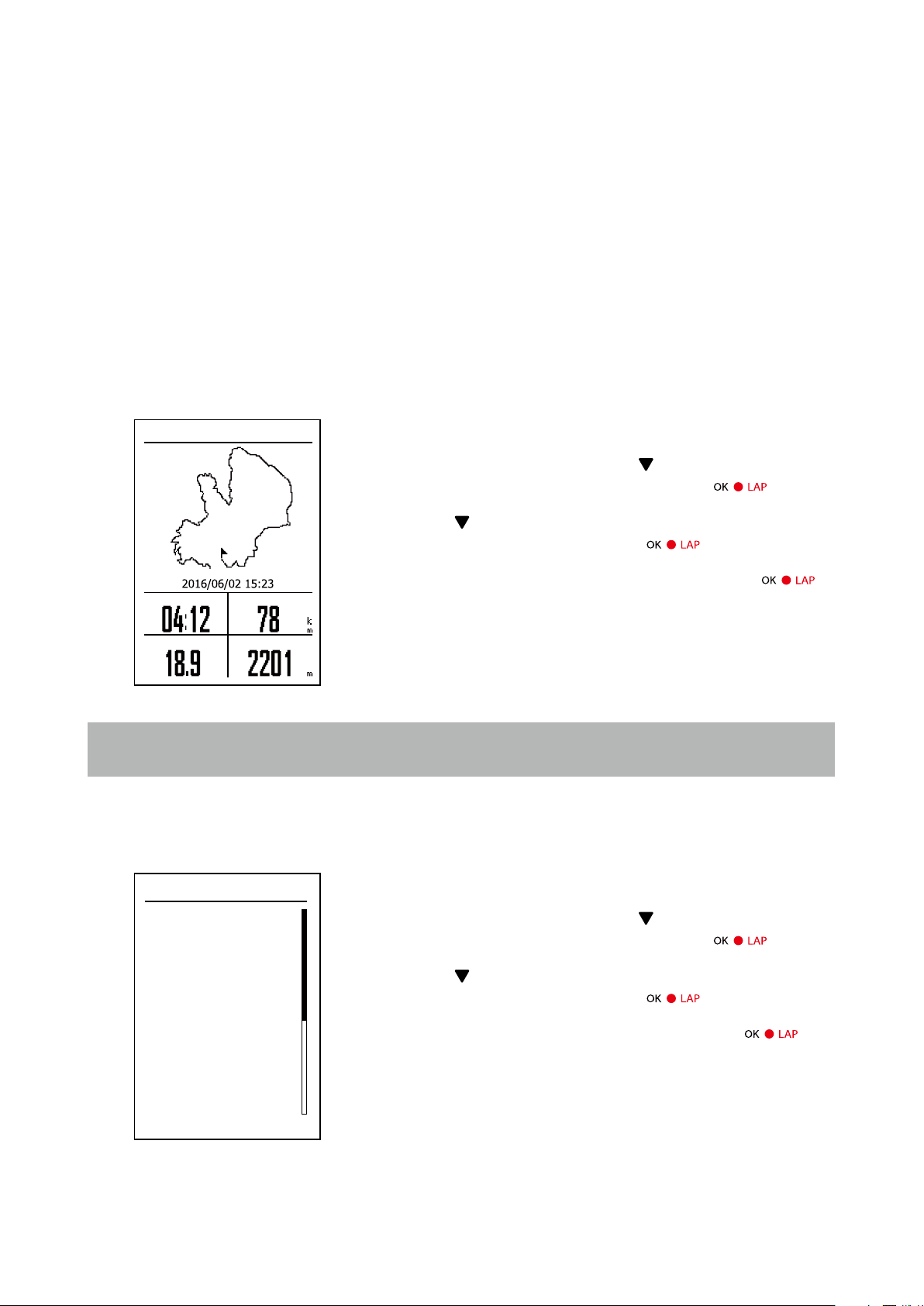
Ver historial
Puede ver el registro del ejercicio en el dispositivo inmediatamente después de montar en
bicicleta y eliminar cualquier registro que no desee y de este modo no reducir su capacidad de
almacenamiento.
Ver registro del ejercicio o entrenamiento
Aero 60 proporciona un resumen gráco de trayectos, datos de sesiones de ejercicios detallados,
datos de vuelta y análisis gráco para que se haga una idea mejor del rendimiento de sus
sesiones de ejercicios.
Resumen
Resumen
Para ver un resumen de las sesiones de ejercicios:
1. En la pantalla principal, presione
para seleccionar Ver
historial > Ver y, a continuación, presione .
2. Presione
para seleccionar un historial de actividad en
la lista y, a continuación, presione para entrar.
3. Seleccione Resumen y, a continuación, presione
T. marcha Distancia
Veloc. media Gan. altura
k
m
h
para ver el resumen de la sesión de ejercicios.
NOTA: También puede cargar su historial a brytonactive.com para hacer un seguimiento de
toda la información de sus recorridos.
Detalle
Hora
T. Viaje
T. marcha
Distancia
Distancia
Velocidad
Veloc. media
Veloc. máx.
Altura
Gan. altura
Pérd. altura
Detalle
04:50:38
04:12:26
78 km
18.9 km/h
38 km/h
2201 m
400 m
Para ver la sesión de ejercicio detallada:
1. En la pantalla principal, presione
para seleccionar Ver
historial > Ver y, a continuación, presione .
2. Presione
para seleccionar un historial de actividad en
la lista y, a continuación, presione para entrar.
3. Seleccione Detalle y, a continuación, presione
para ver la sesión de ejercicios detallada.
15Ver historial
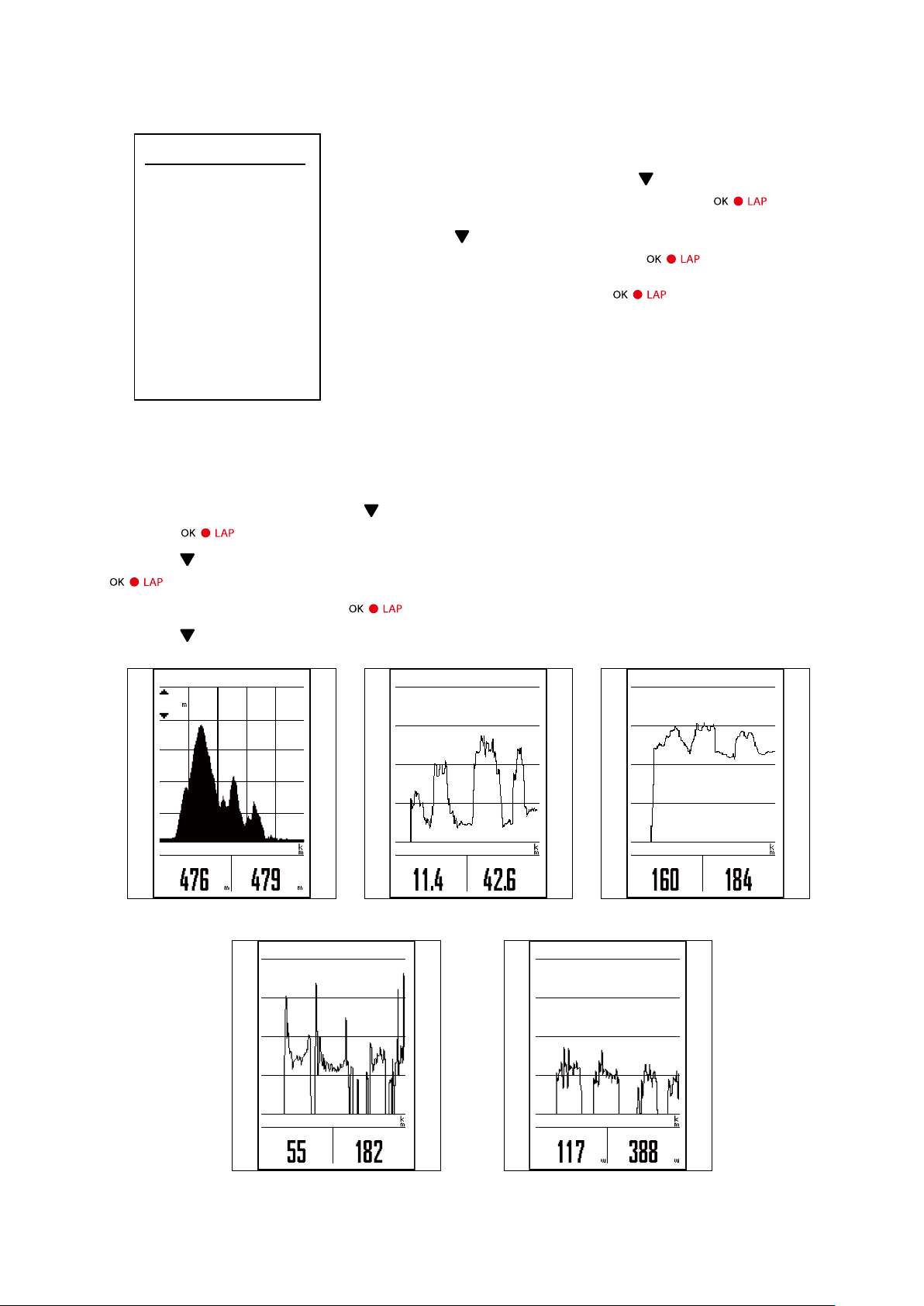
Vuelta
Vuelta
Veloc.
HoraDist.Vuelta
km km/h
10.0
10.0
10.0
10.0
10.0
10.0
08.0
16.4
15.7
14.9
15.4
15.2
14.9
15.3
29.0
36:25
38:10
40:05
38:43
39:17
40:15
39:05
20:38
1 10.0
2
3
4
5
6
7
8
Análisis
Para ver un análisis gráco
1. En la pantalla principal, presione
presione .
2. Presione
para seleccionar un historial de actividad en la lista y, a continuación, presione
para entrar.
Para ver los datos de vuelta:
1. En la pantalla principal, presione
para seleccionar Ver
historial > Ver y, a continuación, presione .
2. Presione
la lista y, a continuación, presione
3. Seleccione Vuelta y presione
para seleccionar un historial de actividad en
para entrar.
para ver datos de
vuelta.
para seleccionar Ver historial > Ver y, a continuación,
3. Seleccione Análisis y presione
4. Presione
para ver el análisis de Altura, Velocidad, Frec. Card., Cadencia y Potencia.
'RZ[XG
133
-GTGRZ[XG 6ªXJGRZ[XG
21.7
)GJKTIOG
150
100
para comenzar a ver el análisis gráco.
<KRUIOJGJ
45
30
15
0
<KRUISKJOG<KRUIS¢^
k
m
h
21.7
k
m
h
540
360
180
120
60
0
,)SKJ,)S¢^
6UZKTIOG
,XKIIGXJ
b
p
m
21.7
b
p
m
50
0
)GJSKJOG)GJS¢^
r
p
m
21.7
180
0
r
p
m
6UZSKJOG 6UZS¢^
21.7
16Ver historial

Eliminar el historial
Ver
Para eliminar su historial:
2016/06/06 14:28
22.8km
¿Desea
2016/06/06 14:54
20.2km
eliminar?
0345:04
0345:35
2016/06/06 14556
15.6km
Sí
0344:51
2016/05/28 15:30
10.2km
00:32:45
1. En la pantalla principal, presione
para seleccionar Ver
historial > Eliminar y, a continuación, presione .
2. Presione
la lista y, a continuación, presione
para seleccionar un historial de actividad en
para eliminar el
historial seleccionado.
3. El mensaje “¿Desea eliminar?” aparecerá en la pantalla.
Para eliminar los datos, presione
/ para seleccionar
Sí y, a continuación, presione para conrmar.
17Ver historial
